AutoCAD2014是一款非常专业的CAD制图软件,那有很多用户表示自己不知道怎么画箭头,下面就通过这篇文章给大家介绍一下,一起往下看吧!
怎么画箭头:
为了方便画箭头,首先打开正交模式(按钮带有颜色就代表已经打开了)。
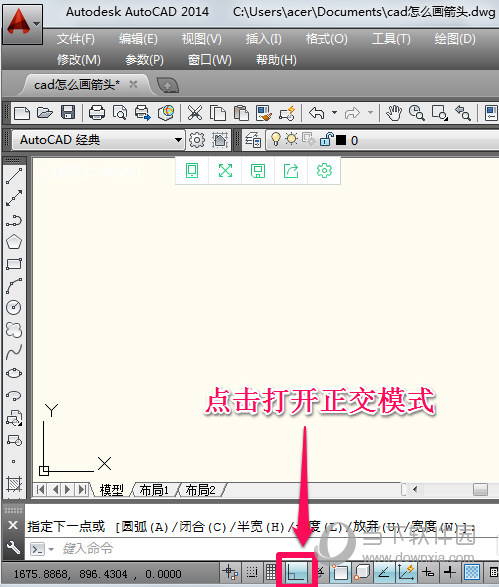
点击左侧工具栏中的多段线按钮,或者输入PL然后回车打开多段线工具。
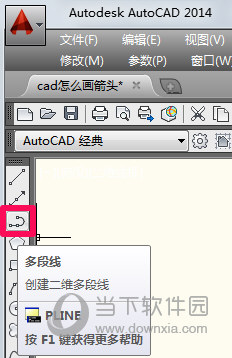
点击鼠标左键指定起点,在命令行中根据提示输入W或者H,然后出车(W代表线的宽度,H就代表线一半的宽度,小编习惯用W)。
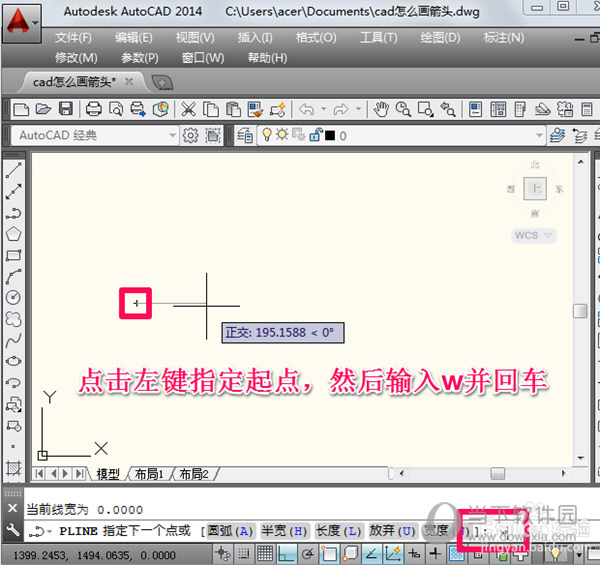
在命令行中根据提示输入线起点的宽度,这里输入20然后回车。
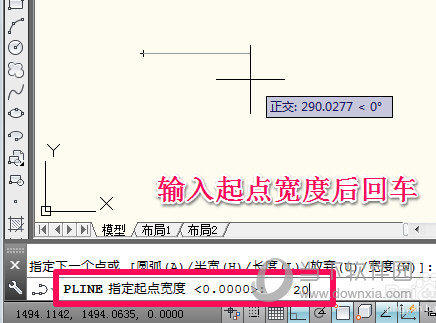
端点宽度cad会默认成刚才设置的起点宽度,这里直接回车就行了。
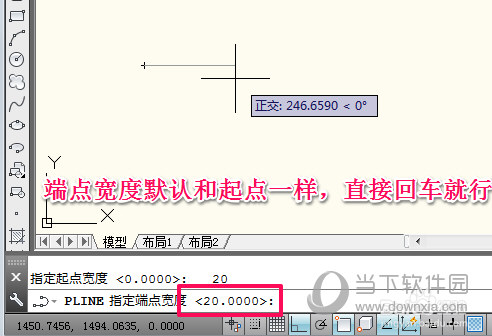
这时鼠标在下一点单击就画好宽度为20的直线了,接下来我们开始画箭头。
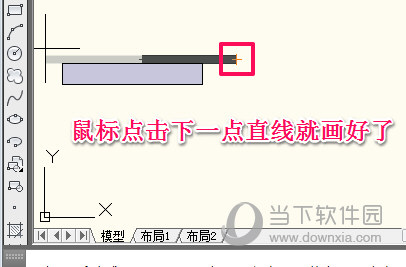
再次输入W然后回车。
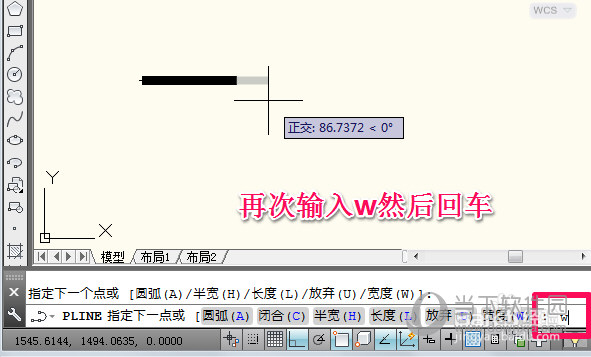
这里输入起点宽度70然后回车(因为箭头开始是比直线宽许多的)。
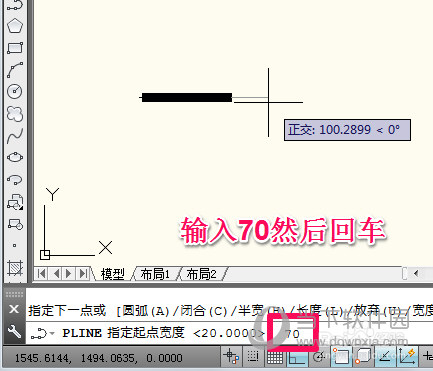
输入端点宽度0然后回车(因为箭头最后是尖的,也就是0宽度)。
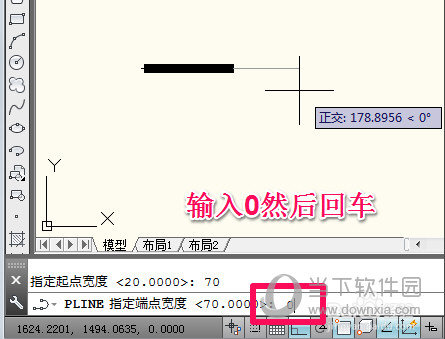
这时鼠标在下一点单击就画好箭头了,再按一下回车就退出了多段线工具,方法很简单,大家多练习就好了。
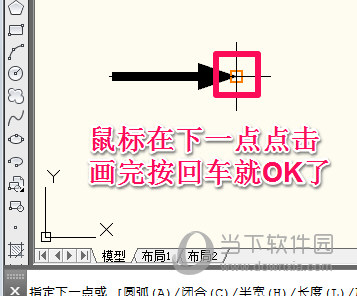
好了,以上就是小编为大家带来关于“CAD2014怎么画箭头”这个问题的全部内容介绍了,希望能帮助到你。